Jak spočítat počet prázdných buněk v rozsahu v aplikaci Excel 2013
Při zadávání dat do tabulky v aplikaci Microsoft Excel 2013 není neobvyklé mít prázdné mezery, které neobsahují data. Na malých tabulkách nebo v malém rozsahu buněk může být snadné spočítat chybějící mezery. Bohužel je to mnohem obtížnější, jak se tabulka zvětšuje, a může být frustrující udržet přesný počet při posouvání po listu.
Excel 2013 má funkci, která může pomoci s tímto problémem tím, že automaticky spočítá počet prázdných buněk, které existují v rozsahu, který určíte. Náš průvodce níže vám ukáže, jak tuto funkci používat.
Počítání prázdných buněk v rozsahu v Excelu 2013
Kroky v tomto článku vám ukážou, jak používat funkci COUNTBLANK v tabulce Excel. Pomocí této funkce získáte počet prázdných buněk v rozsahu, který určíte.
Zde je postup, jak spočítat počet prázdných buněk v rozsahu v aplikaci Excel 2013 -
- Otevřete tabulku v aplikaci Excel 2013.
- Klikněte do prázdné buňky, kde chcete zobrazit počet prázdných buněk, které spadají do rozsahu, který určíte.
- Zadejte vzorec = COUNTBLANK (XX: YY) . Nahraďte XX první buňkou ve svém rozsahu a YY poslední buňkou v rozsahu. Po dokončení stiskněte klávesu Enter na klávesnici. Zobrazený počet prázdných buněk ve vybraném rozsahu.
Tyto kroky jsou uvedeny níže s obrázky -
Krok 1: otevřete svůj list v aplikaci Excel 2013.
Krok 2: Klikněte do prázdné buňky, kde zadáte vzorec a zobrazí se počet prázdných buněk.

Krok 3: Zadejte vzorec = COUNTBLANK (XX: YY), kde XX je první buňka rozsahu a YY je poslední buňka rozsahu. Na obrázku níže chci vidět, kolik prázdných buněk je v rozsahu C2: C6 . Poté můžete stisknutím klávesy Enter na klávesnici provést vzorec.
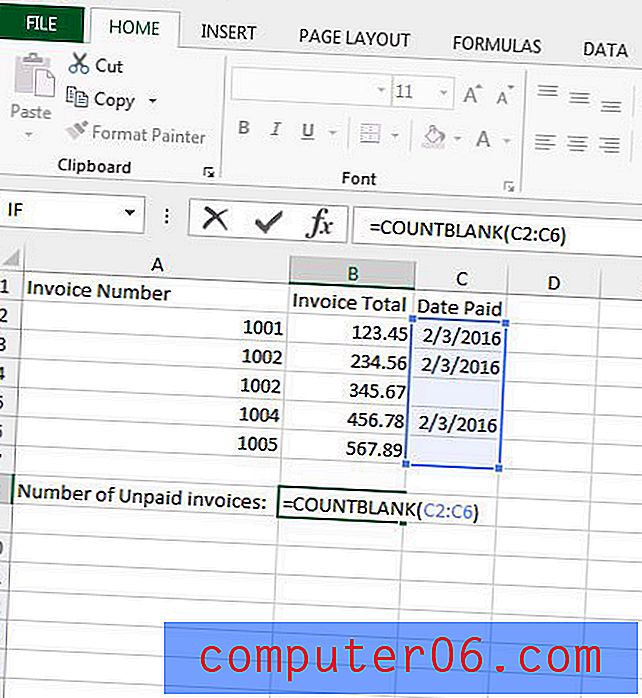
Další velmi užitečnou funkcí v Excelu 2013 je CONCATENATE . Naučte se, jak ji použít ke zkombinování buněk z více sloupců. To může ušetřit spoustu nepříjemných údajů nebo jejich kopírování a vkládání.



